时间:2021-07-01 10:21:17 帮助过:68人阅读
1、本文使用微软SCCM2012R2(System Center Configuration Manager 2012 R2)作为IT资产管理系统,用来收集客户端的硬件信息。具体的部署过程因不是本文重点故略过,网上也有很多关于SCCM安装部署的资料,感兴趣的话可以自行查阅。不过需要注意的是在安装SQL Server 2012SP1时,必须安装报表功能组件。
2、部署环境如下:
| 计算机名 | IP地址 | 操作系统 | 角色 | 安装软件 |
| SCCM-DC | 192.168.10.150 | Win2012R2 | 域控制器、DNS服务器 | DC、DNS |
| SCCM | 192.168.10.151 | Win2012R2 | 数据库服务器(含报表功能)、 SCCM服务器 | SQLServer2012SP1、 SCCM2012R2、 IIS等 |
3、部署好SCCM后,给SCCM-DC和SCCM服务器安装客户端代理。
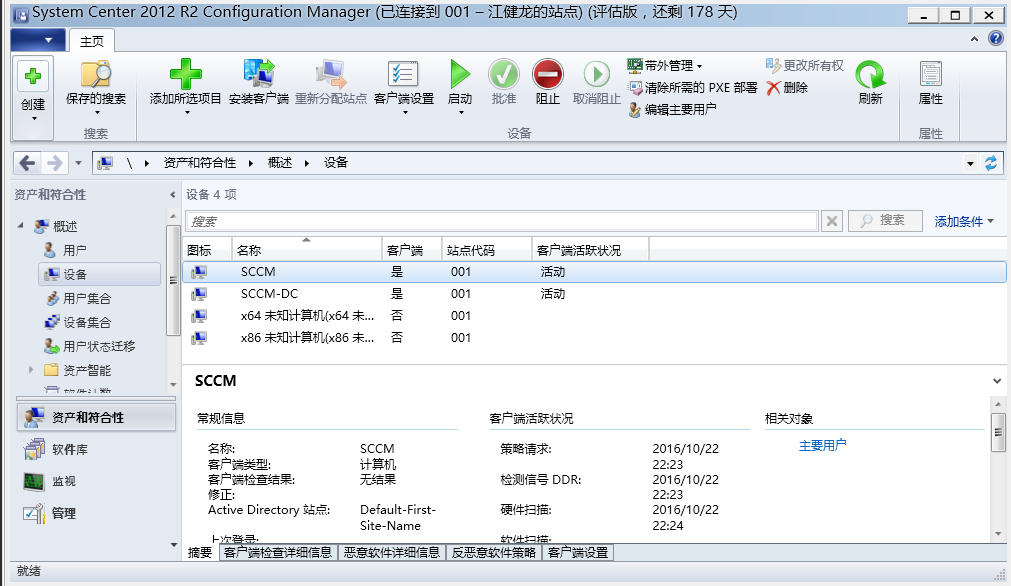
4、启用SCCM的硬件清单收集功能,成功收集了SCCM、SCCM-DC两台服务器的硬件信息,这些信息都写入在SCCM的数据库中,我们的IT资产报表就是基于数据库中的这些硬件信息数据来进行定制开发。
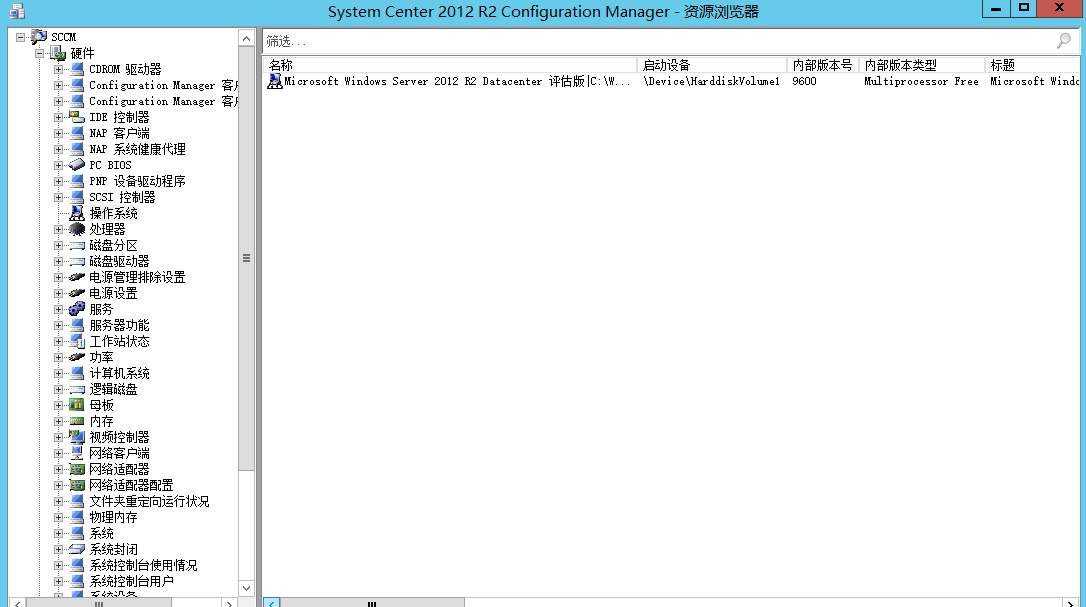
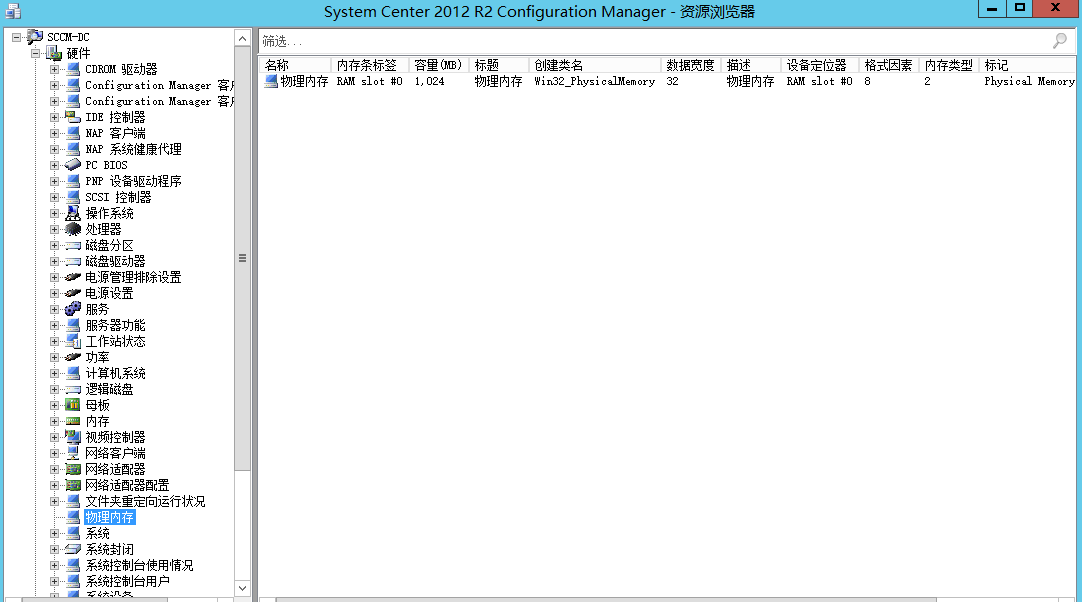
二、调试IT资产报表的SQL查询语句
本文原始出处:江健龙的技术博客http://jiangjianlong.blog.51cto.com/3735273/1867368
1、SCCM的数据库中,每台计算机只要安装了客户端代理都会被分配一个ResourceID(即资源ID),不同的硬件信息写入不同的表中,每张表都会有ResourceID字段来标识是谁的硬件信息,因此通过资源ID可以进行多表连接查询,将我们所要的全部字段显示在一张报表中。SCCM的数据库默认定义了一些视图,本文的SQL查询语句其实是通过查询视图来完成。下图的SQL语句就是通过视图v_R_System查询到资源ID和计算机名的信息。
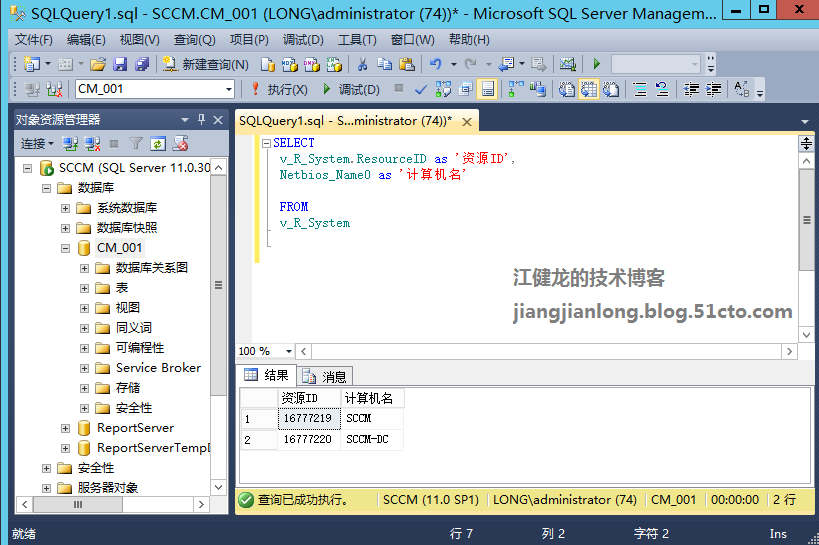
2、下图的SQL语句是通过视图V_GS_NETWORK_ADAPTER_CONFIGUR查询到资源ID、IP地址和MAC地址的信息。用了for XML path函数是为了合并多行为一行,因为有些客户端计算机拥有多个IP地址,在SCCM数据库的表中是作为多行显示的,该函数可以将多行合并在一行显示,因此还用了+‘,’就是为了在多个IP地址间加一个逗号做间隔。
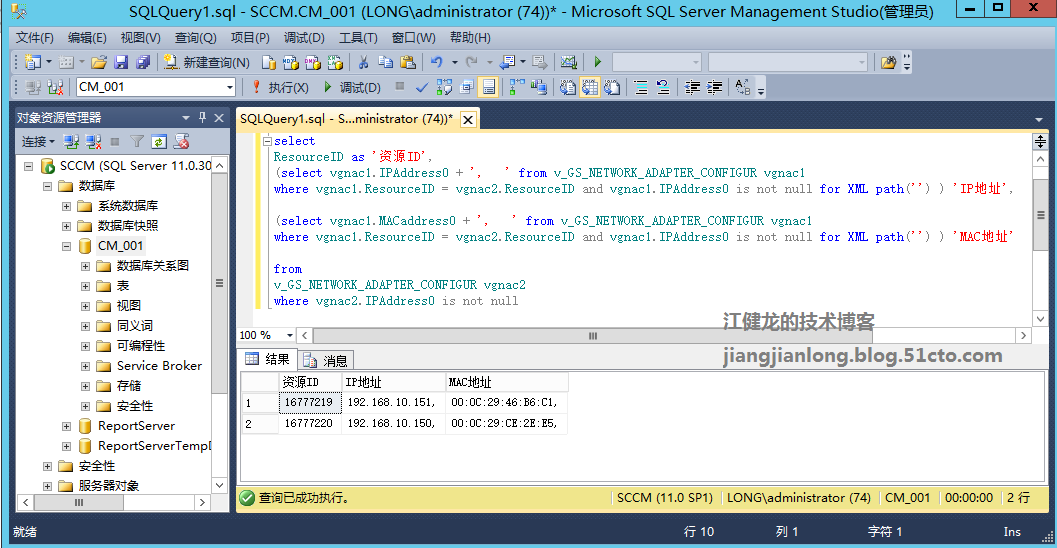
3、以上我们在两个视图中分别查询出了不同的硬件信息,共同点是都具有资源ID字段,那么我们就可以使用left join语句,将两个视图进行左外连接查询,效果如下图所示。因为我们是以查出计算机名的表为左表,需以该表为基准,哪怕某些硬件信息为空,也要显示空白,因此需要使用左外连接。通过left join可以很方便地进行模块化操作,将查询不同硬件信息的SQL语句不断连接进来。

4、下图就是我最终完成的SQL语句,查询出所有要自定义的字段,作为下文IT资产报表的基础。其实一个SQL查询语句的编写是需要不断修改和调试的,并在不同的部署环境中得到应用才能检验出bug所在,比如上文的for XML path函数,如果只是在客户端都只有1个IP的简单环境中调试时,由于根本不需要进行多行合并,也就不会去使用这个函数,但一旦出现一个客户端具有多个IP的情况时,就会发现bug出现了,需要再修改调试,不断改进和完善。
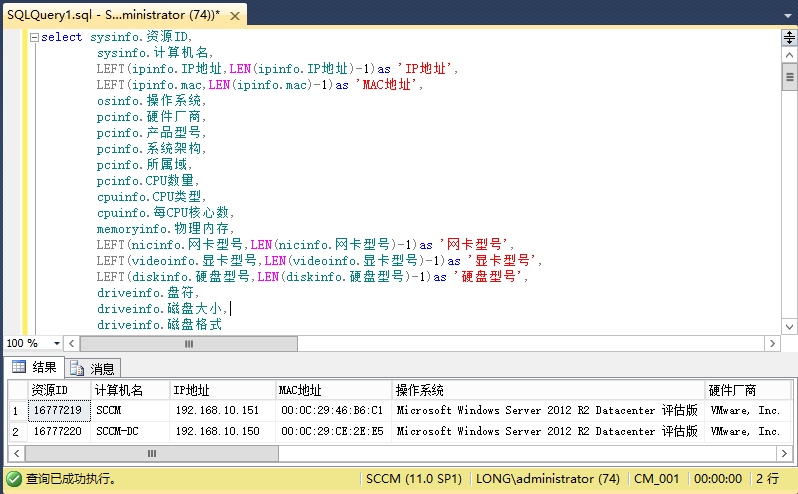

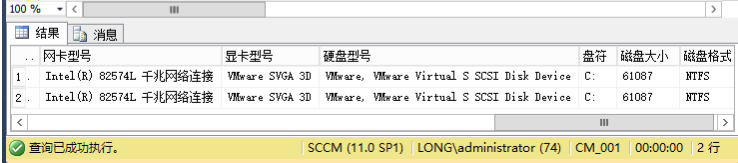
5、因具体的SQL语句编写不是本文重点,故略过,但我也把主要的硬件信息位于哪些视图给归纳了一下,仅供参考。
| 硬件信息 | 字段名 | 所在视图 |
| 计算机名 | Netbios_Name0 | v_R_System |
| IP地址 | IPAddress0 | v_GS_NETWORK_ADAPTER_CONFIGUR |
| MAC地址 | MACaddress0 | |
| 网卡型号 | Name0 | v_GS_NETWORK_ADAPTER vgna2 |
| CPU类型 | Name0 | v_GS_PROCESSOR |
| 每CPU核心数 | NumberOfCores0 | |
| CPU数量 | NumberOfProcessors0 | v_GS_COMPUTER_SYSTEM |
| 系统架构 | SystemType0 | |
| 硬件厂商 | Manufacturer0 | |
| 所属域 | Domain0 | |
产品型号 | Model0 | |
| 操作系统 | caption0 | v_GS_OPERATING_SYSTEM |
| 盘符 | DeviceID0 | v_GS_LOGICAL_DISK |
| 磁盘格式 | filesystem0 | |
| 磁盘大小 | Size0 | |
| 硬盘型号 | caption0 | v_GS_disk |
| 显卡型号 | name0 | v_GS_VIDEO_CONTROLLER |
| 物理内存 | TotalPhysicalMemory0 | v_GS_X86_PC_MEMORY |
| 硬盘型号 | caption0 | v_GS_disk |
三、自定义IT资产报表
本文原始出处:江健龙的技术博客http://jiangjianlong.blog.51cto.com/3735273/1867368
1、完成了SQL语句的编写调试后,我们就可以来创建自定义报表了。使用浏览器输入报表服务器(SQL Server Reporting Services)的URL:sccm.long.me/Reports,登录后点击报表生成器。
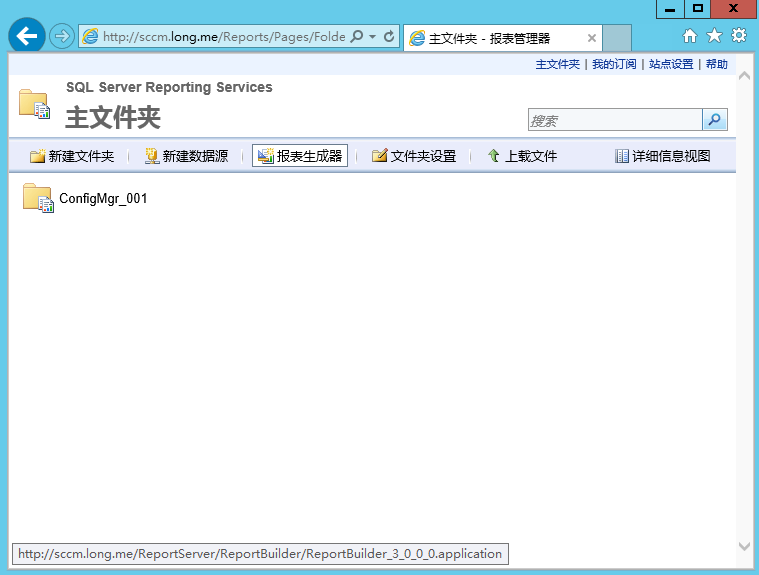
2、点击运行程序。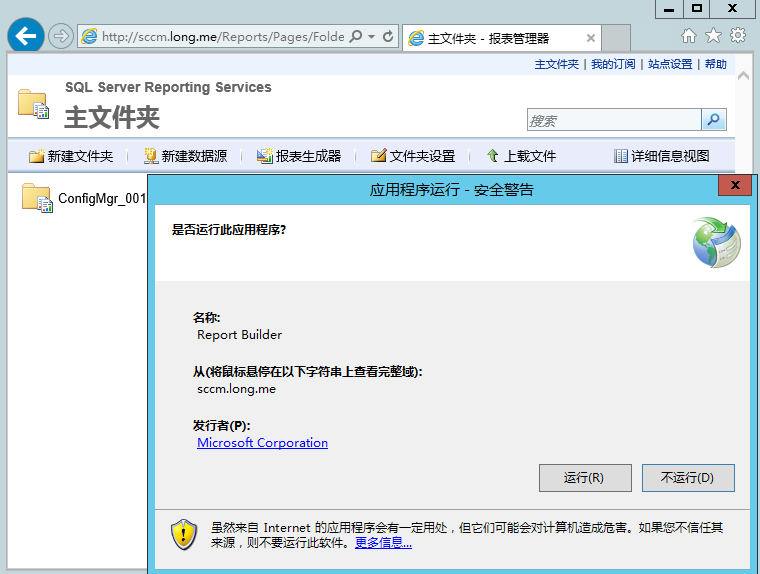
3、在启动报表生成器后,选择新建一个空白报表。
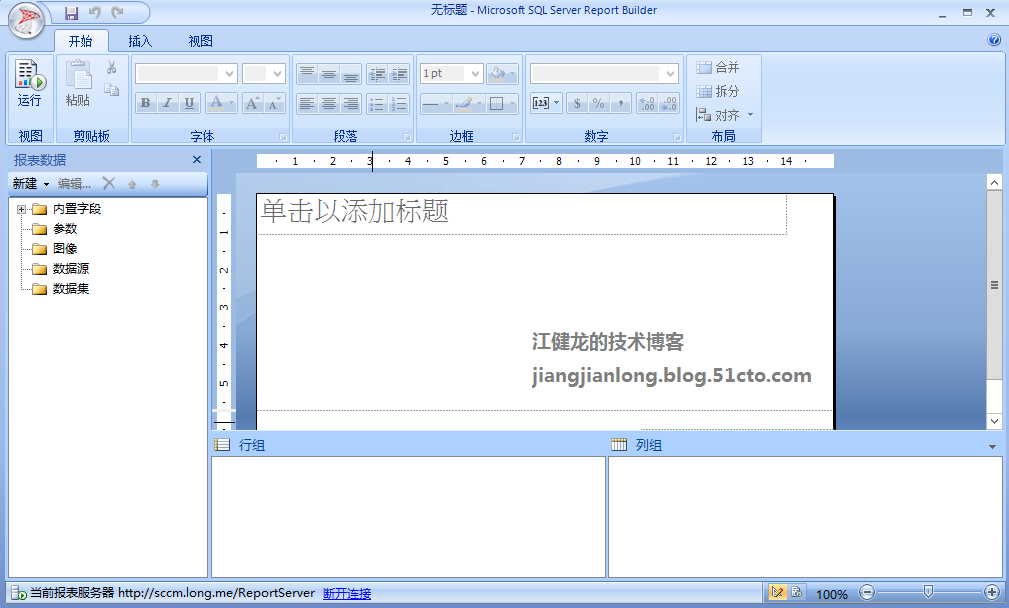
4、添加数据源,选择“使用嵌在我的报表中的连接”,选择连接类型为“Microsoft SQL Server“,连接字符串输入Data Source=.;Initial Catalog=CM_001,也可以点生成通过图形界面生成连接字符串,最后点击测试连接,可以看到已成功地创建连接。
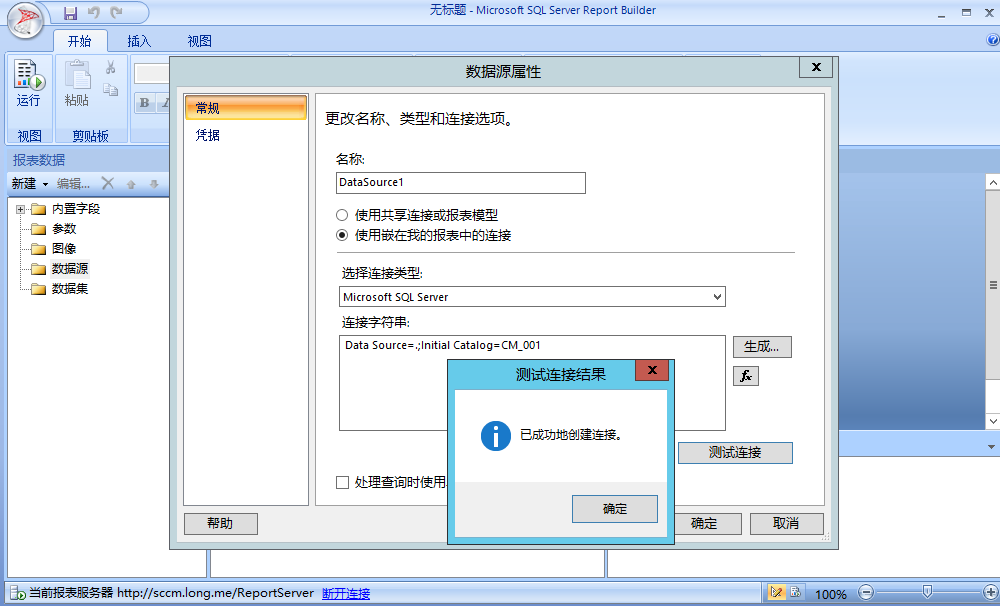
5、添加数据集,数据源选择上文创建的数据源,在查询处将我们在前文调试好的SQL语句粘贴进来,马上就能派上用场了。
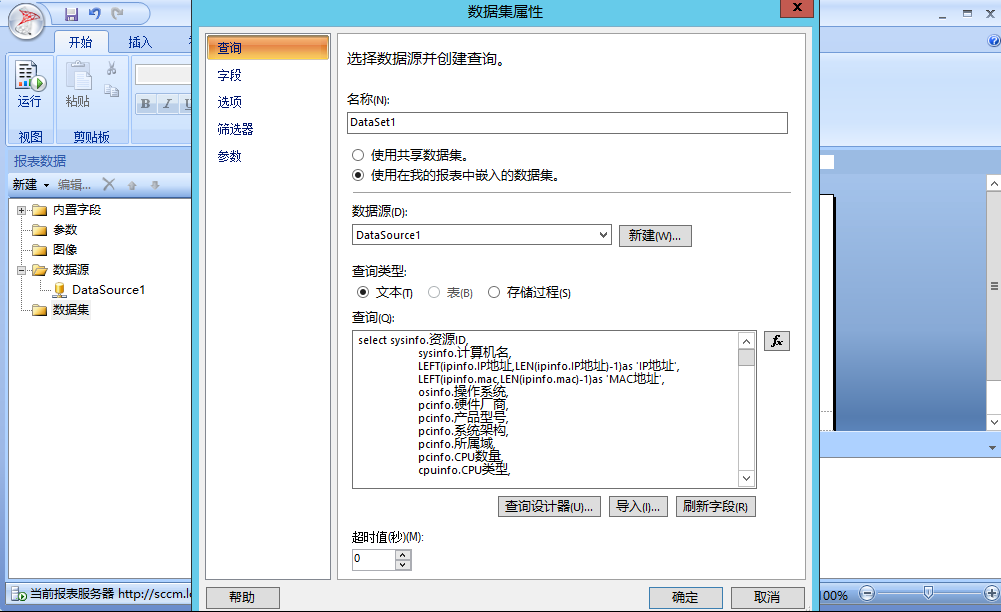
6、添加完数据集后可以看到字段都被识别出来了,这时我们再创建表,点击插入——表——表向导。
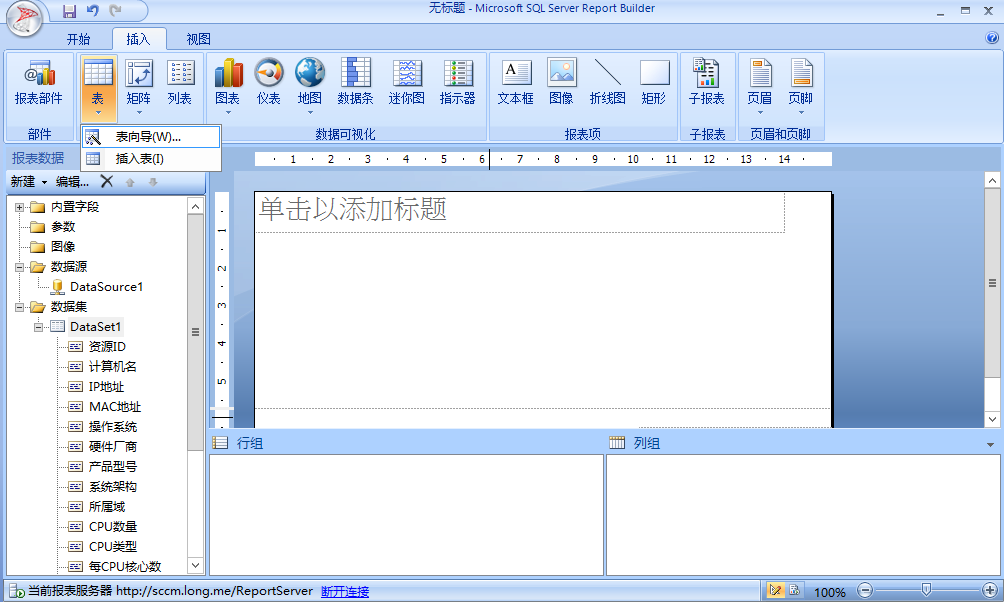
7、在表向导中,选择数据集默认就行了,因为我们在上文也就创建了一个数据集,直接Next。
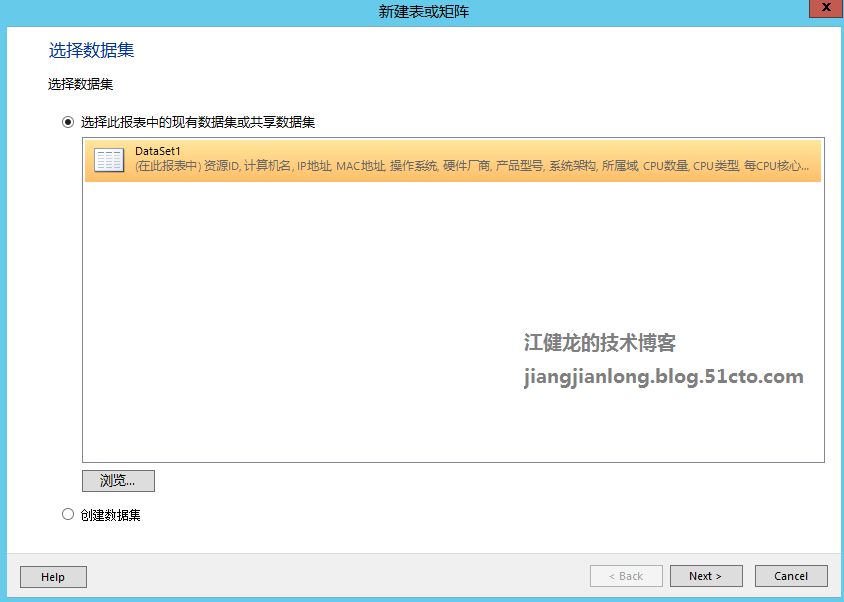
8、将资源ID拖到行组,再将剩下的全部字段拖到值。
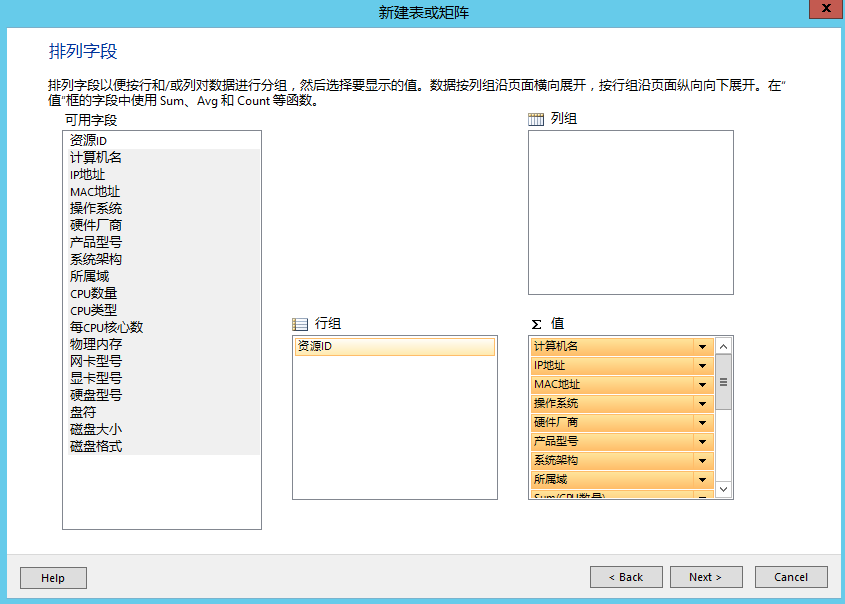
9、将显示小计和总计、展开/折叠组的复选框去掉勾选。
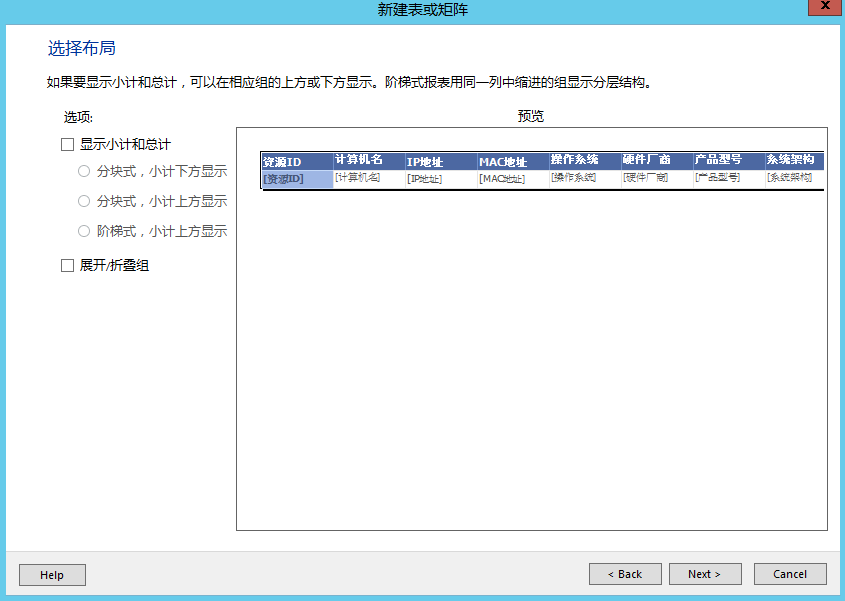
10、选择自己喜欢的样式,然后点Finish,完成表的创建。
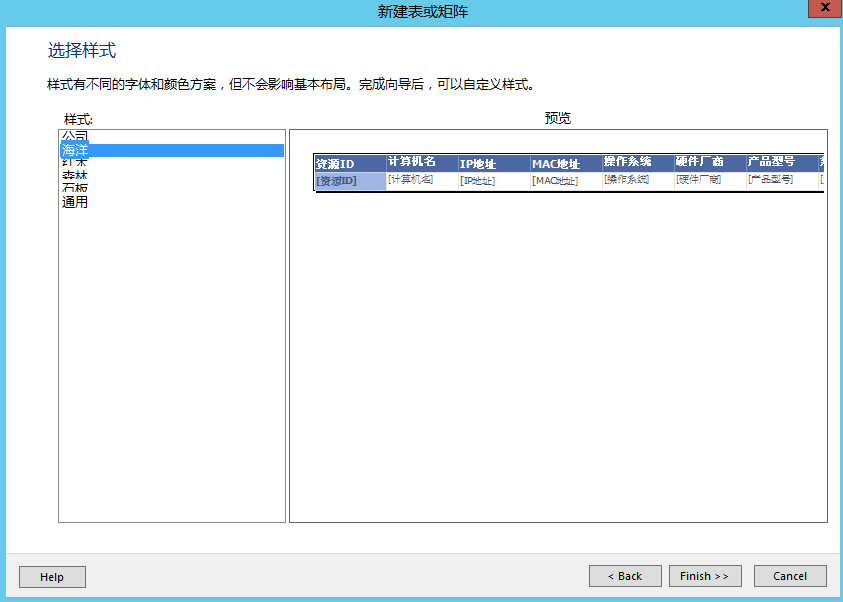
11、这样我们的IT资产报表就基本完成了。
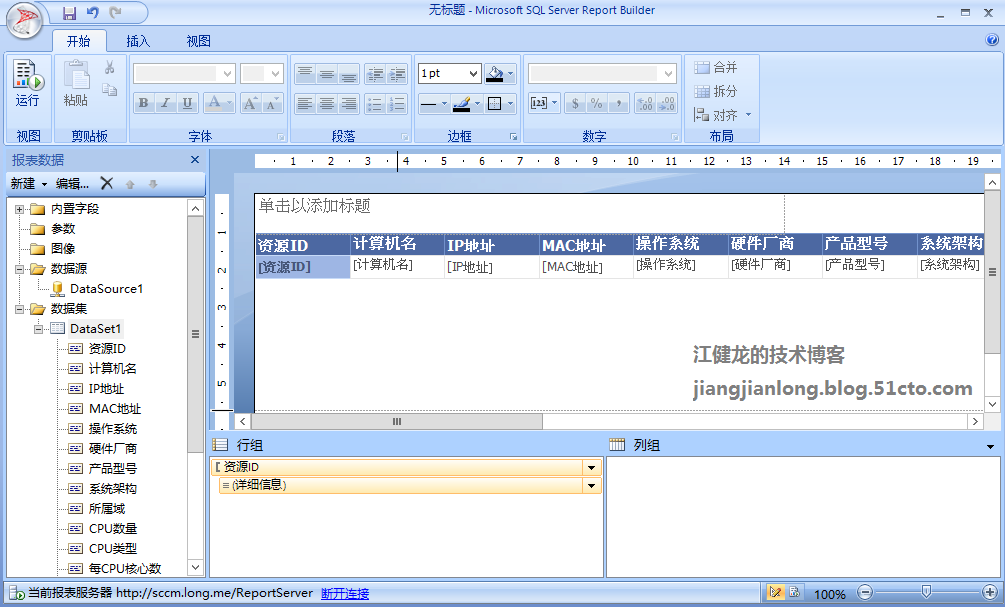
12、当然,我们可以添加标题、插入图片、调整单元格的宽度、居中显示等进行自定义和美化,把位于页脚的[&ExecutionTime](自动生成时间)拖到表内,就可以在导出报表时一起导出。
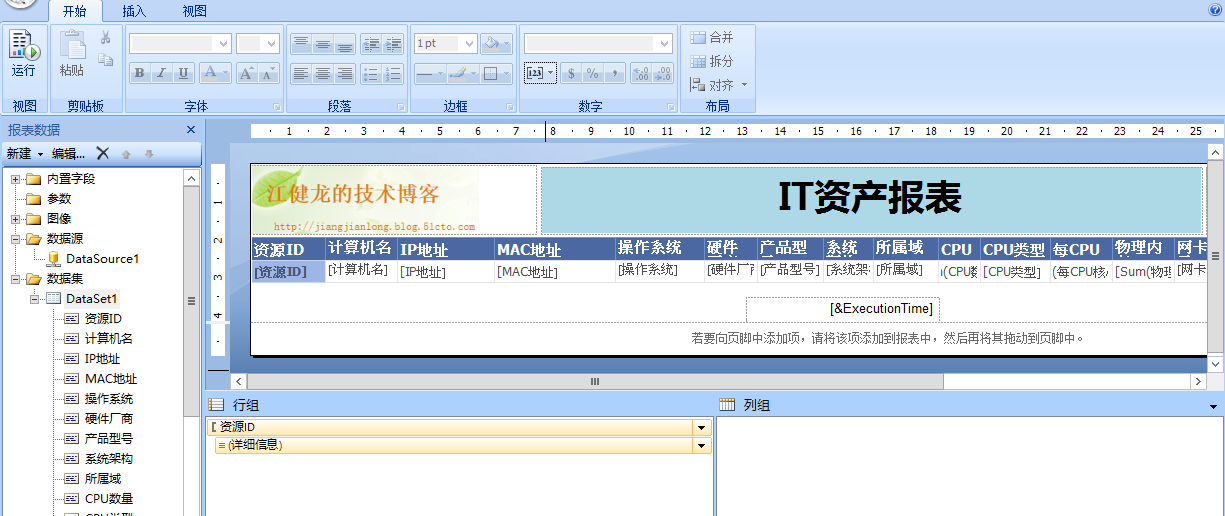
13、最后点击左上角的运行,你将看到我们自定义的IT资产报表的运行效果。
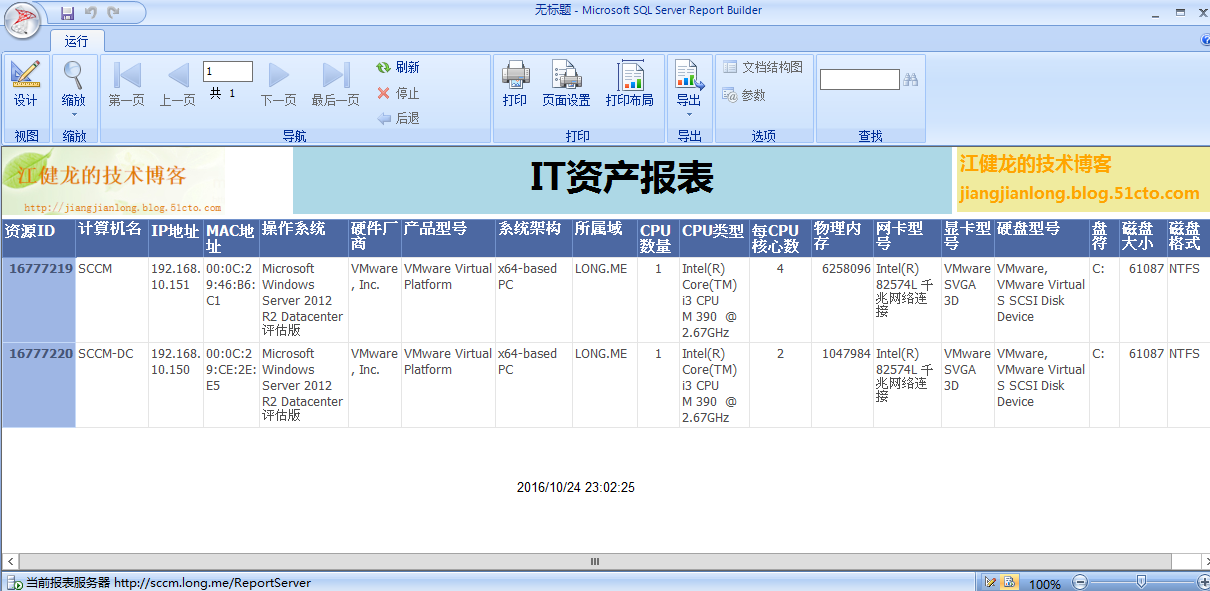
14、最后别忘了保存,默认是保存到报表服务器上。
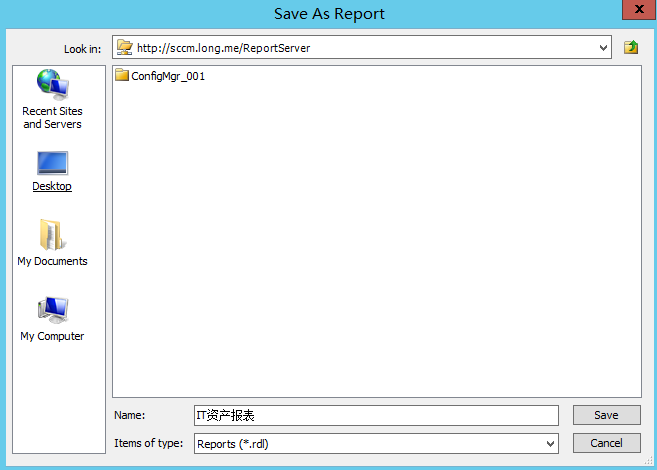
15、登录报表服务器,可以看到我们的IT资产报表,点击它,将可以看到在浏览器中的运行效果,如果页面显示不太正常,可以开启浏览器的兼容视图模式。
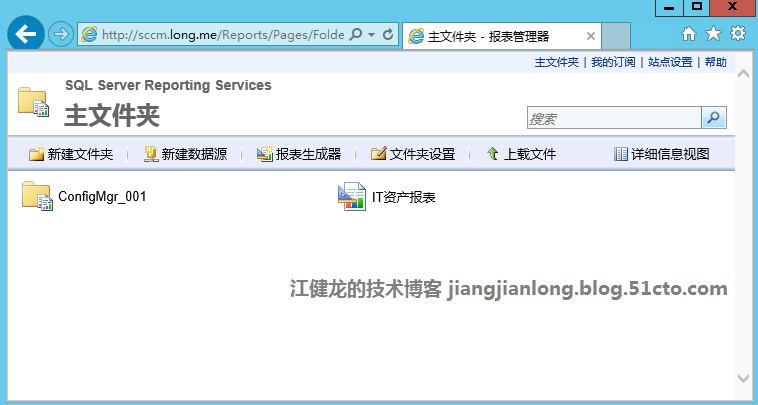
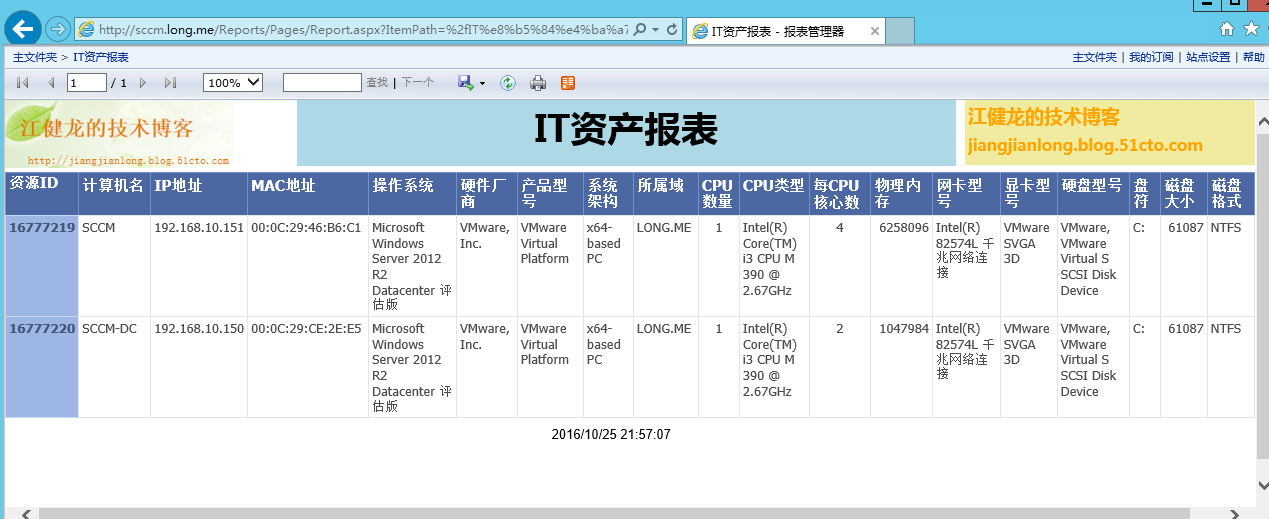
16、我们可以将该报表导出,比如导出为Excel文件。
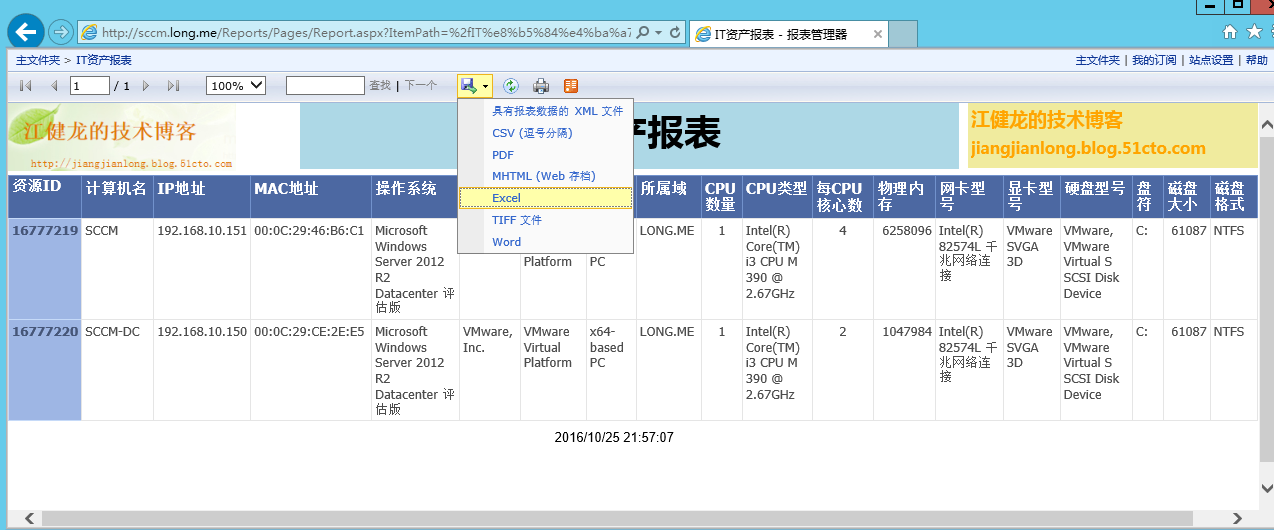
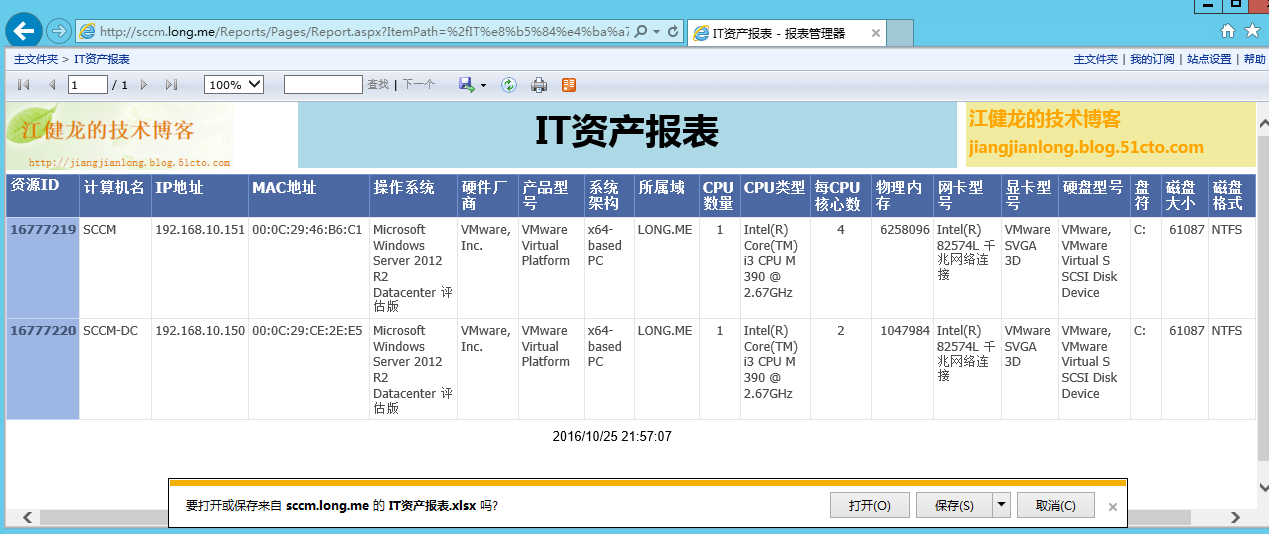
17、导出后使用WPS或Excel打开,内容跟在浏览器中显示的一样。
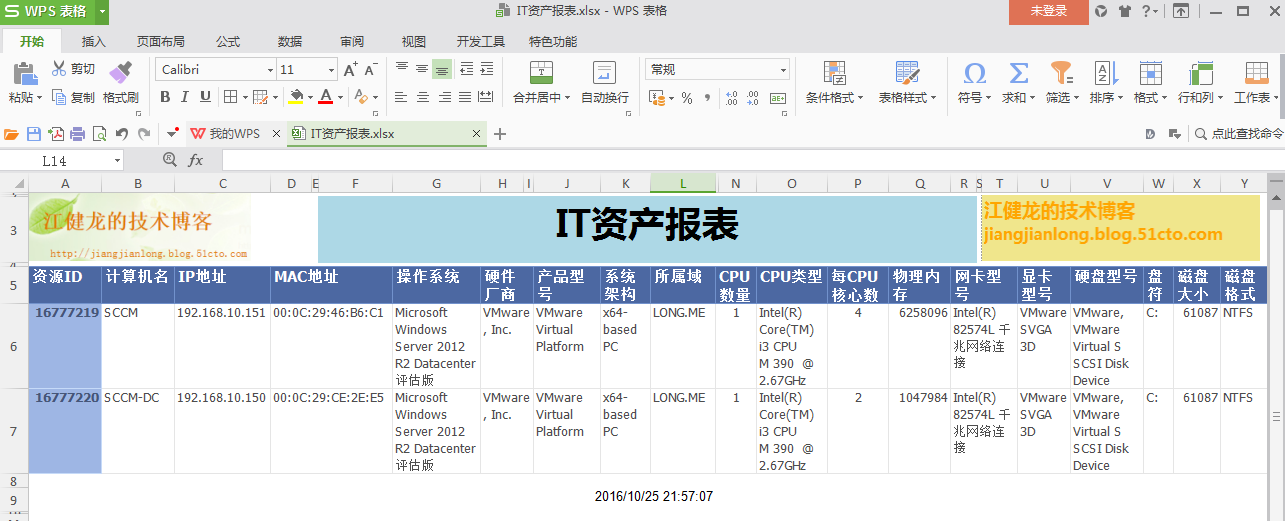
至此我们的IT资产报表就完成了,只要数据库中有相应的数据,编写好SQL查询语句,使用SQL Server 2012的报表生成器就可以自定义我们想要的任何报表了,并且报表可以在浏览器中访问运行,也可以导出成报表文件,非常实用。
本文出自 “江健龙的技术博客” 博客,请务必保留此出处http://jiangjianlong.blog.51cto.com/3735273/1867368
使用SQL2012报表生成器自定义IT资产报表
标签:sccm sql2012 报表生成器 自定义报表